《光环:无限》是一款广受欢迎的第一人称射击游戏,于 2021 年面世。 如果你在 Windows 10 电脑上运行《光环:无限》时,遭遇 “Arbiter.dll 未找到” 的错误提示,请不必过于担忧!我们为你准备了一份详尽的指南,旨在帮助你攻克这一难题,并提供一系列切实可行的故障排除技巧。请继续阅读,一探究竟。
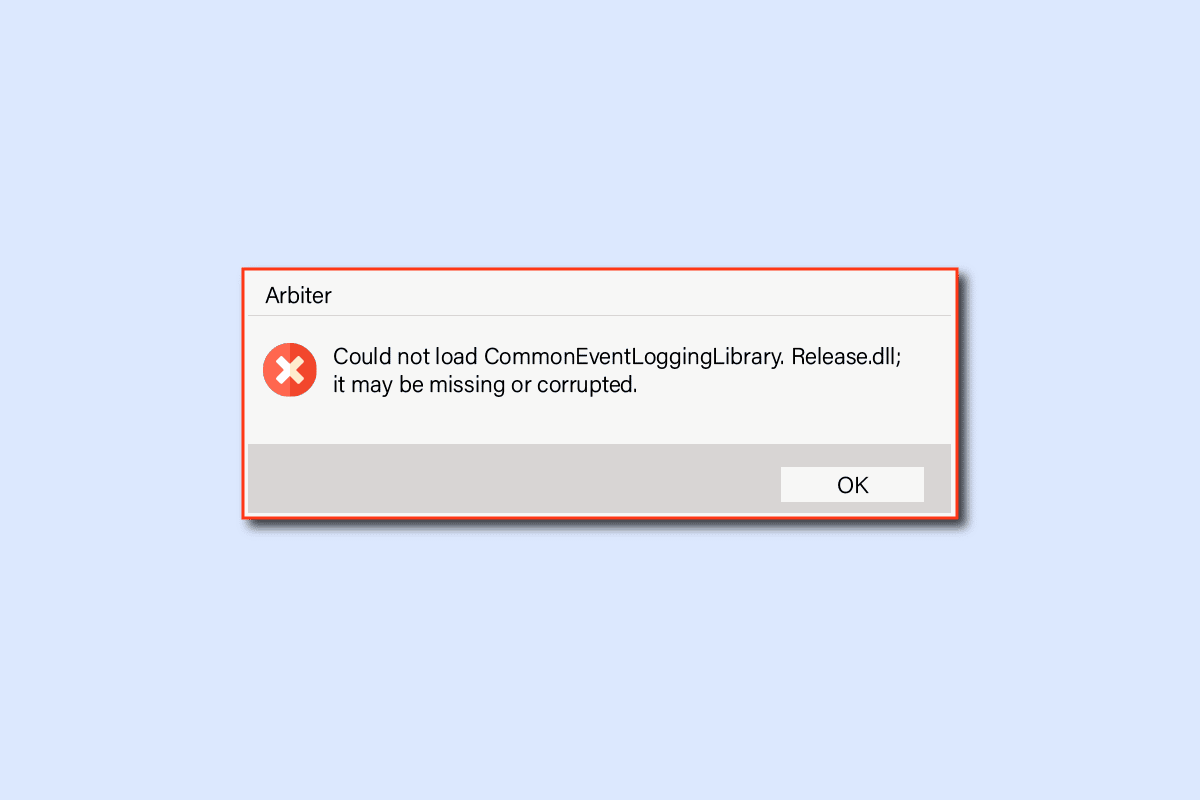
如何在 Windows 10 中解决 Arbiter.dll 缺失问题
如果在你的 Windows 10 电脑上运行《光环:无限》时,系统提示缺少 dll 文件,以下列举了一些可能导致此问题的原因,你需要仔细分析以便解决问题:
- 电脑硬件配置未达到游戏的最低要求。
- 某些后台程序可能与游戏运行发生冲突。
- 你可能正在使用未经官方验证的驱动程序版本。
- 游戏图形设置不当,或 Steam 客户端的 DLL 文件已损坏。
- 电脑可能受到恶意软件或病毒的侵害。
- .NET 框架和操作系统可能未更新至最新版本。
- DirectX 版本可能不是最新的。
- 可能存在超频现象。
- 游戏配置错误或安装文件损坏也可能导致此问题。
- Microsoft C++ 可再发行文件可能与游戏或电脑不兼容。
以下是一些可能的故障排除方法,可以帮助你修复《光环:无限》缺少 dll 文件的问题。请按顺序逐一尝试,如果幸运的话,你可能会在前几个步骤中就找到问题的解决方案!
方法一:基础故障排除方法
首先,请尝试以下基础方法来解决问题。
1A. 重启电脑
重启电脑是解决《光环:无限》相关临时故障的常用方法。 你可以按照以下步骤重启你的电脑:
1. 同时按下 Windows 键和 X 键,打开 Windows 高级用户菜单。
2. 选择“关机或退出”。
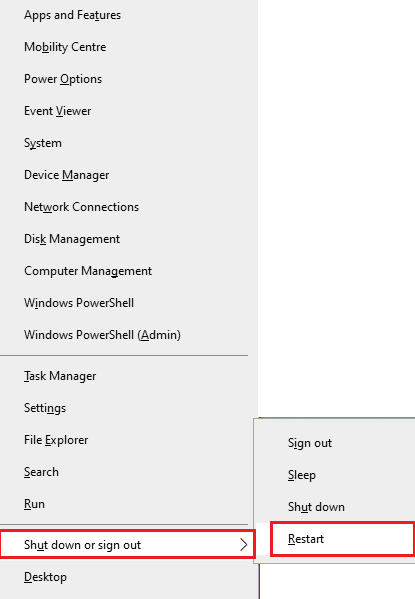
3. 最后,点击“重新启动”。
重启后尝试再次运行游戏,检查问题是否得到解决。
1B. 检查游戏配置要求
如果启动游戏时出现问题,务必检查游戏的基本配置要求,并确保你的电脑符合这些要求。
- 需要 64 位处理器和操作系统。
-
操作系统:Windows 10 RS5 x64。
-
处理器:AMD Ryzen 5 1600 或 Intel i5-4440。
-
内存:8 GB RAM。
-
显卡:AMD RX 570 或 Nvidia GTX 1050 Ti。
-
DirectX:版本 12。
-
存储空间:50 GB 可用空间。
1C. 确保网络连接稳定
不稳定的网络连接也可能导致 dll 文件缺失的问题。如果你的路由器和电脑之间存在障碍物,它们可能会干扰无线信号,导致连接不稳定。你可以进行网速测试,了解最佳网络连接所需的网速水平。
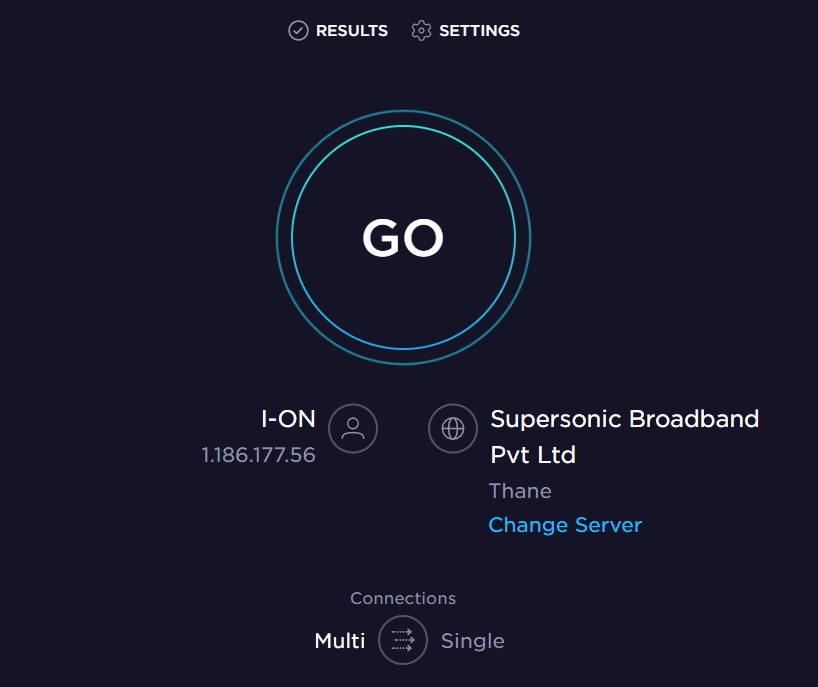
请确保你的设备符合以下条件:
- 检查网络信号强度。如果信号强度过低,请移除中间的所有障碍物。
- 避免过多设备连接到同一网络。
- 始终购买经过你的互联网服务提供商 (ISP) 验证的调制解调器/路由器,避免冲突。
- 请勿使用老旧、破损或损坏的网线。必要时更换网线。
- 确保调制解调器到路由器和调制解调器到墙壁的电线连接稳定。
如果遇到网络连接问题,请参阅我们关于如何解决 Windows 10 网络连接问题的指南进行故障排除。

1D. 停止超频
- 许多高端电脑都配备了超频选项,这有助于让硬件输出超出其额定规格的性能。超频指的是运行显卡或处理器的速度高于其默认速度。
- 当电脑超频时,会在特定时间后达到最高温度。 电脑检测到此情况后,会降低时钟速度至正常速度,直到冷却下来。冷却后,时钟速度会再次增加。
- 这可以提高电脑的性能,对于配置不高的电脑来说,帮助很大。
- 需要注意的是,并非所有游戏都支持超频,这同样适用于《光环:无限》。因此,你必须尝试禁用电脑上的所有超频设置,并尝试启动游戏。 如果能够正常启动,则问题已解决。
- 希望你已经成功修复了 Windows 10 电脑上“找不到 Arbiter.dll”的问题。如有任何疑问,请随时在评论区与我们联系。
1E. 更新 Windows
你还可以通过更新操作系统来修复电脑和游戏中的错误。 务必检查你的 Windows 操作系统是否已更新,以及是否有任何更新待处理。请参阅我们关于如何下载和安装 Windows 10 最新更新的指南。
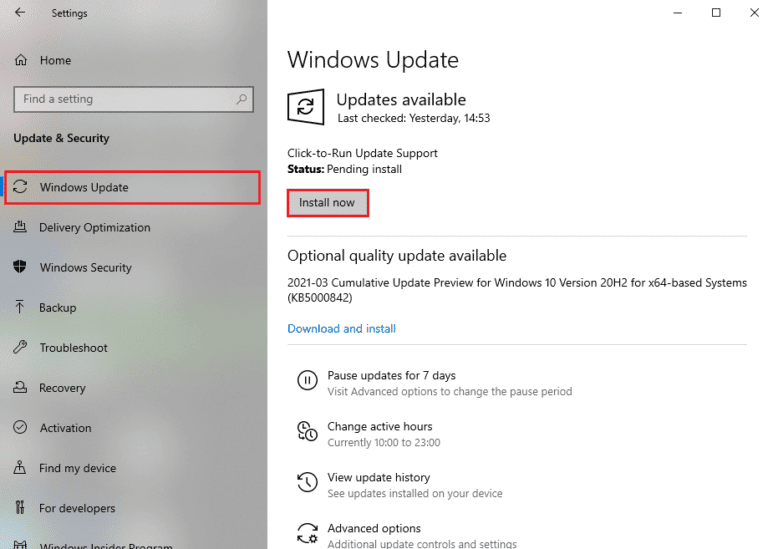
更新 Windows 操作系统后,检查是否可以正常连接到《光环:无限》游戏服务器。
1F. 更新显卡驱动程序
《光环:无限》是一款对图形性能要求较高的游戏,你的显卡驱动程序对游戏体验至关重要。 如果驱动程序过时或存在问题,请务必更新。你可以从显卡制造商的官方网站搜索最新版本的驱动程序,也可以手动更新驱动程序。 参考我们关于在 Windows 10 中更新显卡驱动程序的 4 种方法,更新驱动程序并检查是否修复了丢失 dll 文件的问题。
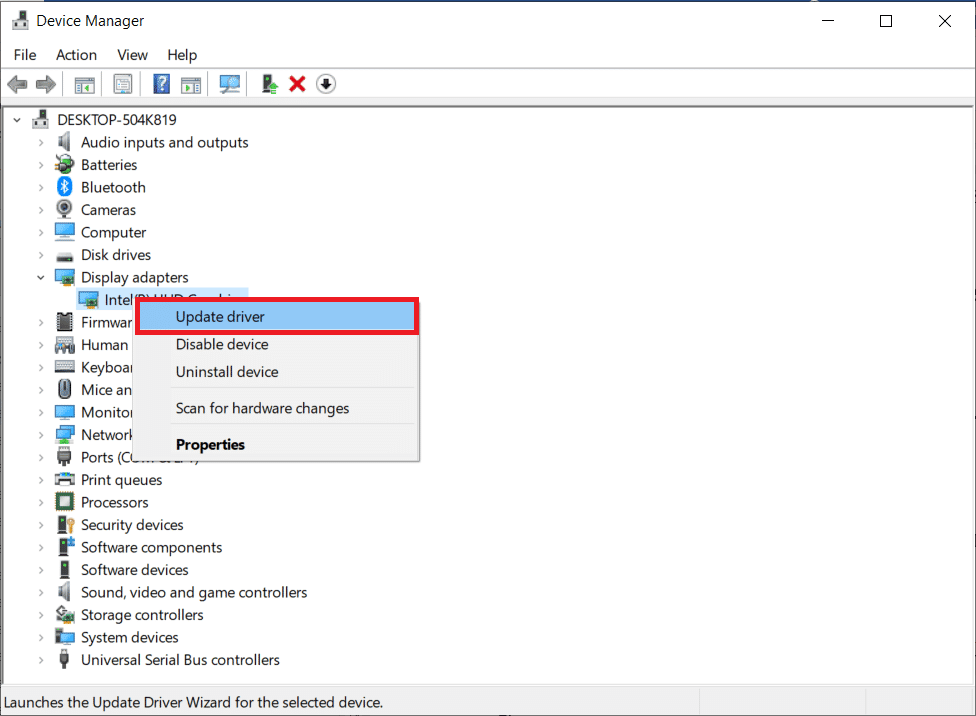
1G. 回滚 GPU 驱动程序更新
有时,最新版本的 GPU 驱动程序可能会导致问题。在这种情况下,你必须回滚到之前安装的驱动程序版本。此过程称为驱动程序回滚。你可以参阅我们关于如何在 Windows 10 上回滚驱动程序的指南,轻松将电脑驱动程序恢复到之前的状态。
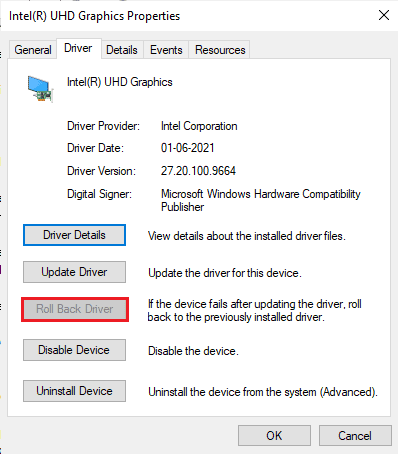
1H. 重新安装显卡驱动程序
如果在更新显卡驱动程序后仍然遇到问题,请尝试重新安装设备驱动程序,以解决任何兼容性问题。有很多方法可以在你的电脑上重新安装驱动程序。不过,你可以按照我们关于如何在 Windows 10 上卸载和重新安装驱动程序的指南,轻松重新安装显卡驱动程序。
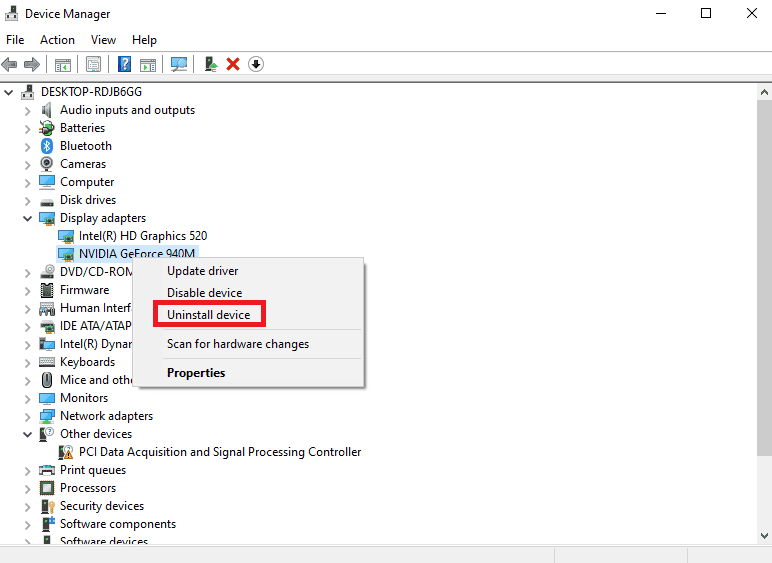
重新安装 GPU 驱动程序后,检查是否可以正常访问《光环:无限》。
1I. 暂时禁用防病毒软件(如果适用)
电脑上安装的一些不兼容的防病毒程序可能会导致此错误。为了避免冲突,你必须检查 Windows 10 电脑的安全设置,并确保其运行稳定。要确定防病毒软件是否是问题的原因,请禁用它,并尝试连接到网络。 请参阅我们关于如何在 Windows 10 上临时禁用防病毒程序的指南,并按照说明在电脑上临时禁用防病毒程序。
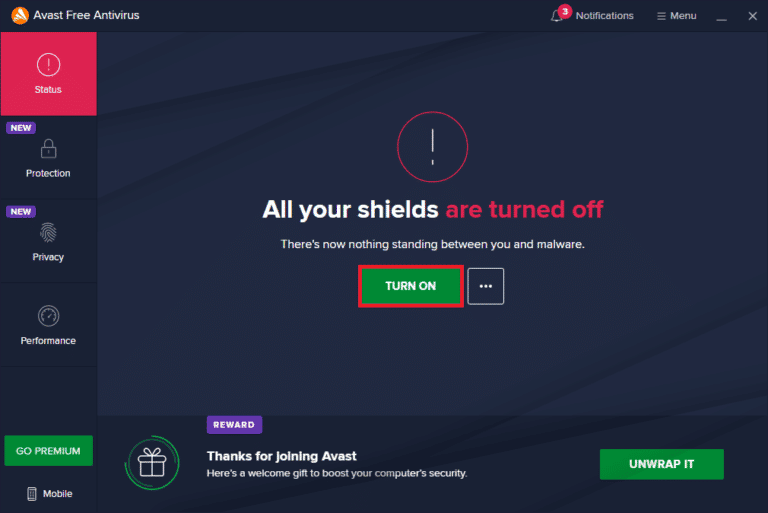
如果在禁用电脑上的防病毒软件后问题得到解决,建议你从电脑上完全卸载该程序。 请参阅我们关于强制卸载无法在 Windows 10 中卸载的程序的指南,卸载电脑上的防病毒程序。
1J. 禁用 Windows 防火墙(不推荐)
有时,由于某些安全原因,电脑上的 Windows Defender 防火墙可能会阻止游戏运行。 在这种情况下,《光环:无限》可能因 Windows Defender 防火墙而无法打开。 如果你不知道如何禁用 Windows Defender 防火墙,请参阅我们关于如何禁用 Windows 10 防火墙的指南,并按照说明操作。
注意:请确保在解决问题后重新启用防火墙,因为没有防火墙的电脑存在安全隐患。
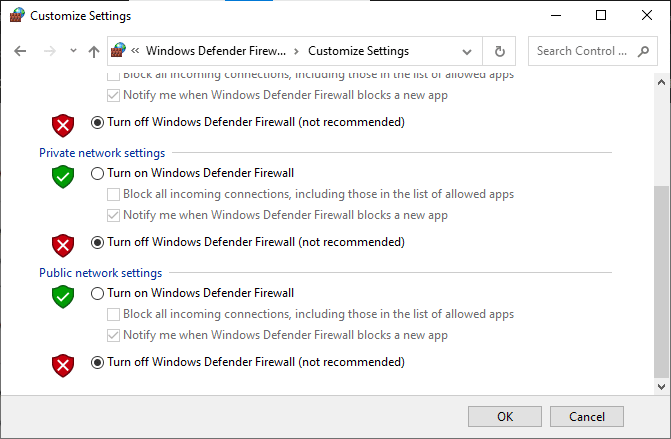
你可以参考我们关于通过 Windows 防火墙允许或阻止应用程序的指南,以允许该应用程序运行。
1K. 运行恶意软件扫描
病毒或恶意软件攻击会导致电脑出现游戏问题。 如果病毒攻击非常严重,你可能根本无法连接到任何在线游戏。 为了解决这个问题,你必须从 Windows 10 电脑中彻底清除病毒或恶意软件。
建议你按照我们指南中的说明扫描电脑,即如何对我的电脑运行病毒扫描?
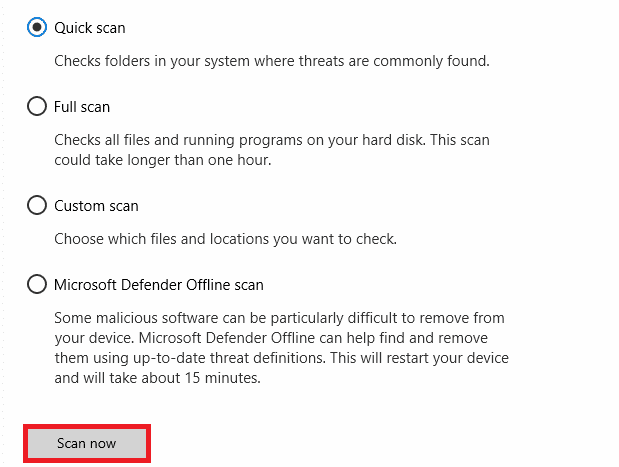
此外,如果你想从电脑中删除恶意软件,请参考我们关于如何在 Windows 10 中从电脑中删除恶意软件的指南。从电脑中删除所有病毒后,尝试连接到你的游戏,并检查是否再次出现问题。
1L. 扩展系统分区
如果系统分区空间不足,你可能无法在电脑上启动《光环:无限》游戏。 有许多方法可以增加电脑上的内存空间,但这可能并不适用于所有情况。 你必须扩展系统保留分区,以修复《光环:无限》“找不到 Arbiter.dll”的问题。 有许多第三方工具可以扩展系统保留分区,但最好手动进行。 请按照本文如何扩展 Windows 10 中的系统驱动器分区 (C:) 中给出的步骤操作。
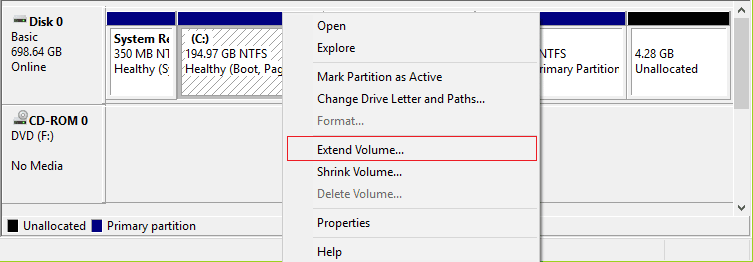
方法二:以管理员身份运行《光环:无限》
只有授予《光环:无限》游戏管理员权限后,才能访问某些权限和功能。 在这种情况下,你可以按照以下说明解决问题。
1. 右键单击桌面上的《光环:无限》快捷方式,或导航到安装目录并右键单击该文件。
2. 现在,选择“属性”选项。
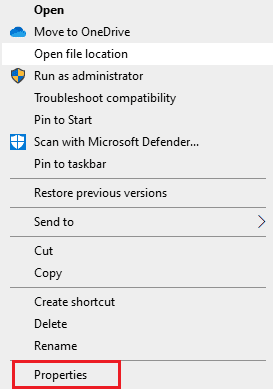
3. 然后,切换到“兼容性”选项卡,并选中“以管理员身份运行此程序”复选框。
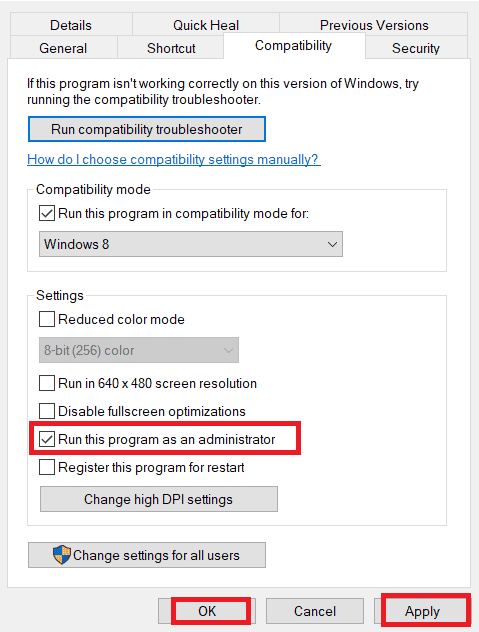
4. 最后,单击“应用” > “确定”以保存更改。
检查是否修复了《光环:无限》“找不到 Arbiter.dll”的问题。
方法三:关闭不需要的后台进程
电脑上运行的多个后台进程可能会干扰《光环:无限》的运行。 这些程序可能导致问题。 参阅我们关于如何在 Windows 10 中结束任务的指南,退出所有后台进程。
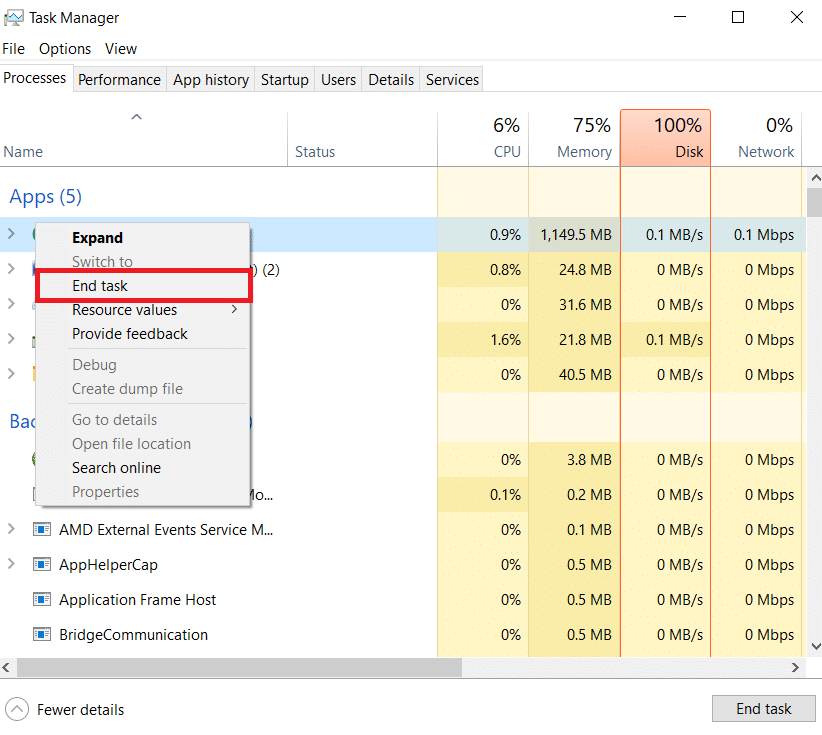
方法四:改变游戏进程优先级
应用程序或进程的优先级告诉电脑其重要性,以及在分配资源时是否应优先于其他进程。 默认情况下,除系统进程外,每个应用程序的优先级都是正常的。 如果没有获得足够的资源,《光环:无限》可能会报错。
1. 同时按下 Ctrl + Shift + Esc 键,启动任务管理器。
2. 现在,搜索《光环:无限》进程。
3. 然后将优先级更改为“高”,并检查是否有效。
注意:更改优先级时务必小心,因为不小心更改进程的优先级可能会导致系统运行缓慢或不稳定。
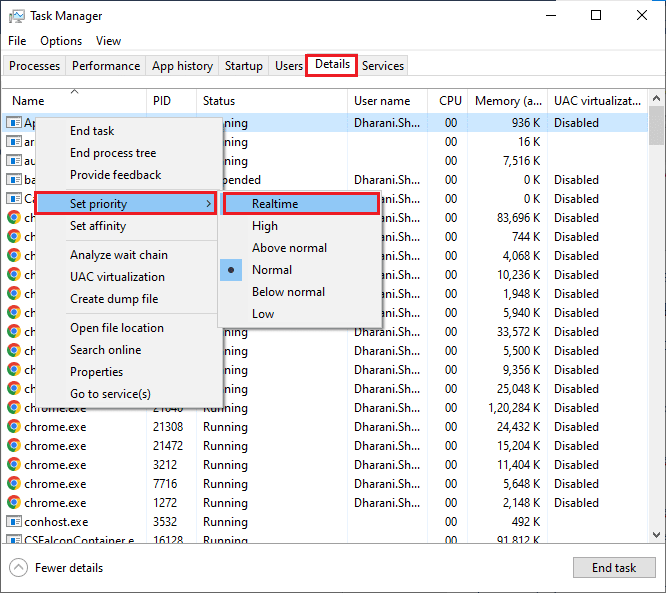
4. 关闭任务管理器,重新启动电脑,并检查 Windows 10 上的《光环:无限》问题是否已解决。
方法五:设置高性能
你还可以在设置高性能电源计划时优化游戏体验。 这些电源计划旨在管理便携式电脑的电源设置。 按照以下说明在系统中使用高性能电源计划。
1. 同时按下 Windows + I 键打开 Windows 设置。
2. 现在,向下滚动列表并单击“系统”。
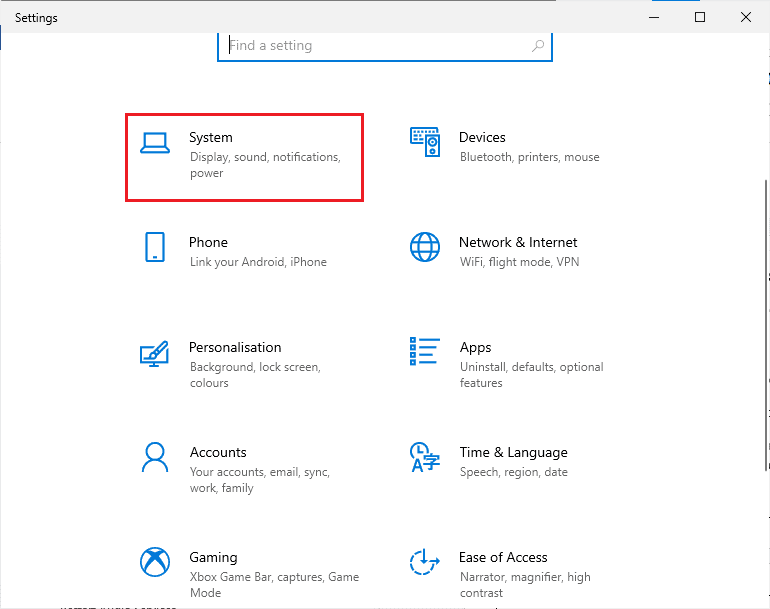
3. 现在,选择“电源和睡眠”选项,然后单击“相关设置”下的“其他电源设置”。
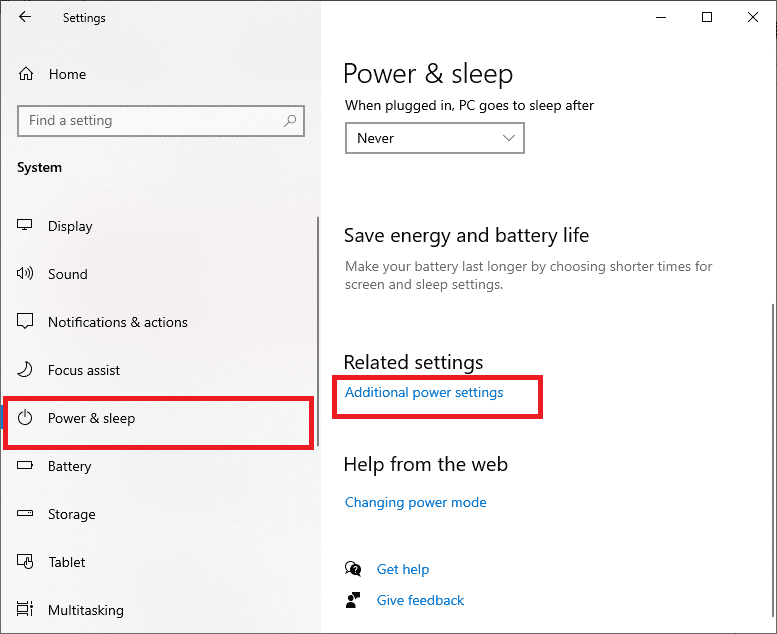
4. 现在,在“选择或自定义电源计划”下选择“高性能”选项。
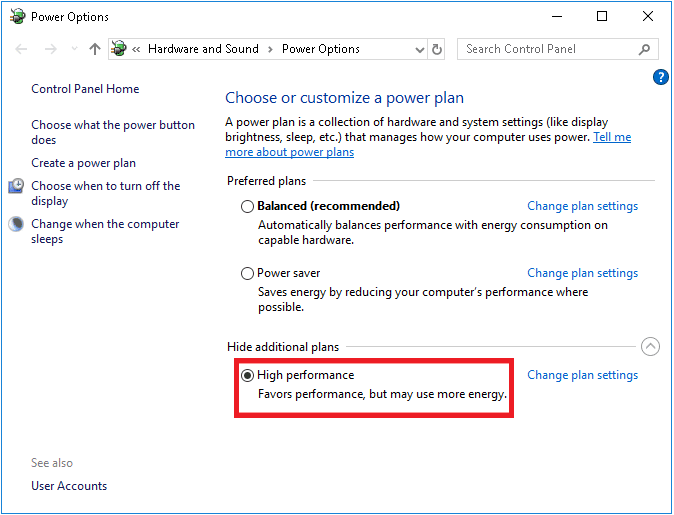
现在,你已经优化了系统,检查是否修复了《光环:无限》丢失 dll 文件的问题。
方法六:更新 Steam 和《光环:无限》游戏
如果使用过时的 Steam 应用程序,你可能无法正常访问任何游戏。 因此,在启动游戏之前,请务必确保使用的是 Steam 和《光环:无限》游戏的最新版本。
1. 按下 Windows 键并输入“Steam”。 然后单击“打开”。
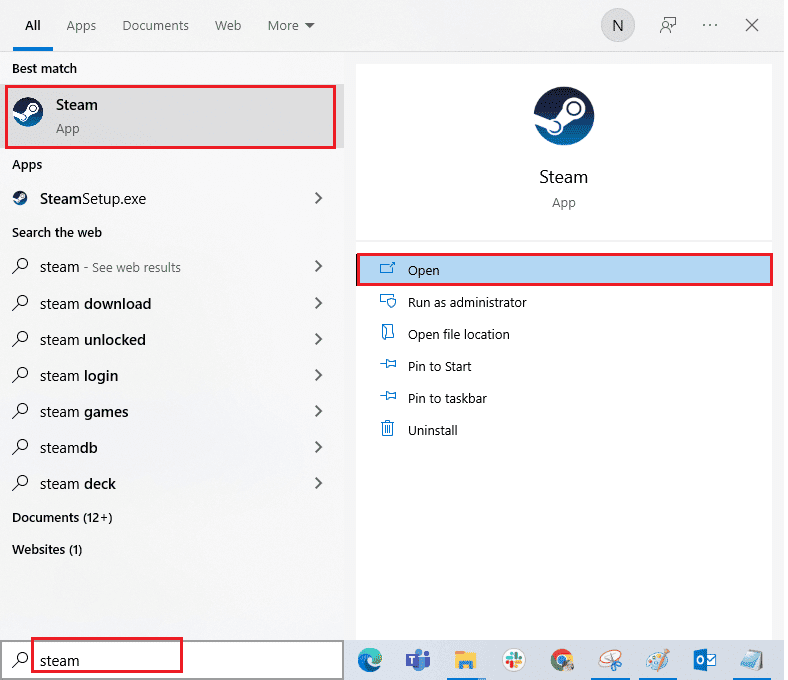
2. 现在,点击屏幕左上角的“Steam”,然后点击“检查 Steam 客户端更新…”,如下所示。
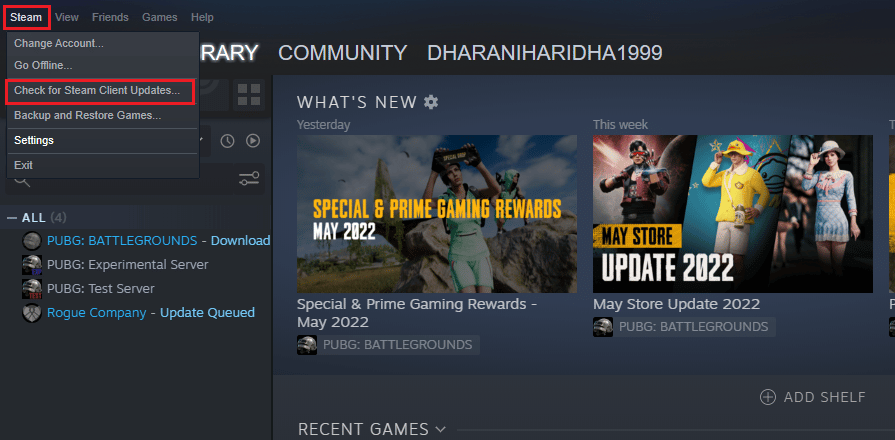
3. 如果有任何新更新需要下载,请安装它们,并确保你的 Steam 客户端是最新的。
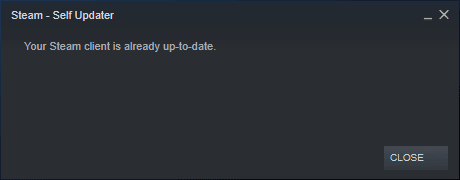
4. 现在,重新启动 Steam 并检查问题是否已解决。
同样,你的游戏必须以最新版本运行,以避免任何冲突。在你的游戏更新完成之前,你可能无法成功登录《光环:无限》服务器。 要更新你的游戏,请按照以下步骤操作:
1. 启动 Steam 并导航至“库”。
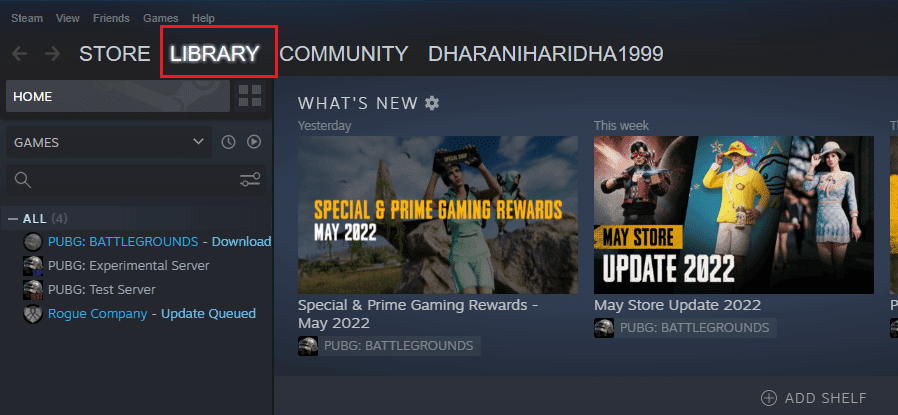
2. 现在,单击“主页”并搜索《光环:无限》。
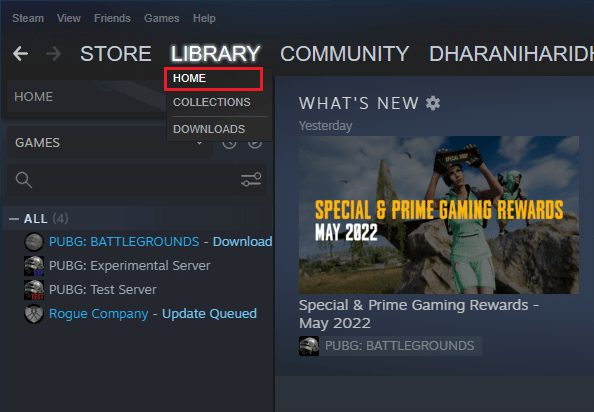
3. 然后,右键单击游戏,并选择“属性…”选项。
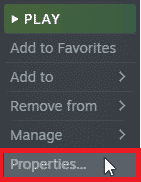
4. 现在,切换到“更新”选项卡,并检查是否有任何更新待处理。 如果有,请按照屏幕上的说明下载最新更新。
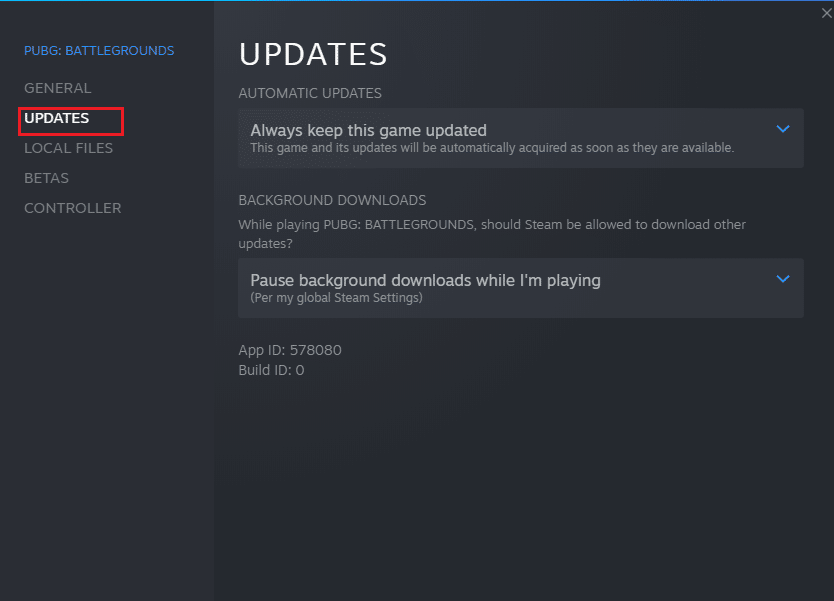
方法七:禁用全屏优化
部分用户表示,在电脑上禁用全屏优化有助于修复《光环:无限》“找不到 Arbiter.dll”的问题。 请按照以下指示操作。
1. 启动 Steam 应用程序,进入“库”菜单。
2. 现在,右键单击《光环:无限》游戏,然后单击“属性”。
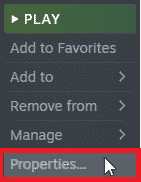
3. 现在,切换到“常规”选项卡,然后单击“设置启动选项…”,如图所示。
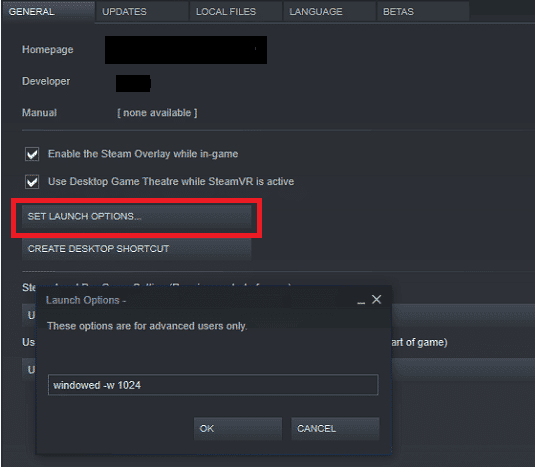
4. 现在,将打开一个包含高级用户警告的新窗口。 要以窗口模式启动游戏,请输入“–windowed”参数。
5. 现在,单击“确定”以保存更改,并退出“属性”窗口。
6. 现在,重新启动游戏,并确保其是否在窗口模式下运行。 否则,再次导航至“设置启动选项…”,并键入以下参数,而不是上一个参数。
–windowed -w 1024
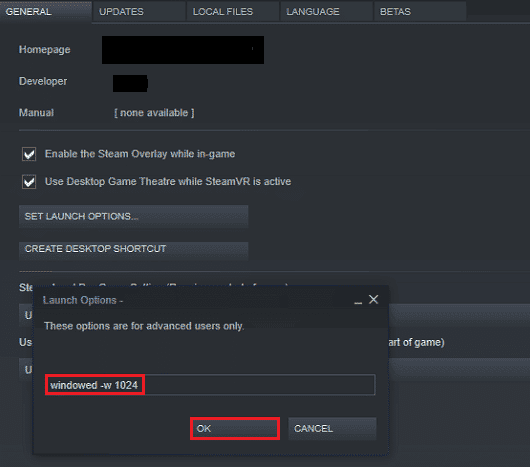
7. 现在,单击“确定”以保存更改。
此参数将设置游戏以窗口模式启动。
方法八:禁用游戏内覆盖
Steam 覆盖是 Steam 的一部分,它允许用户访问好友列表、网络浏览器,并允许进行游戏内购买。 虽然它是一个重要的工具,但有时会触发《光环:无限》“找不到 Arbiter.dll”的问题。 如果你想解决此问题,请关闭 Steam 游戏覆盖。
1. 导航至 Steam “库”菜单,并打开《光环:无限》的“属性”。
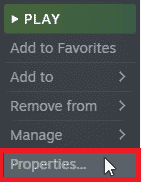
2. 现在,切换到“常规”选项卡,并取消选中“在游戏中启用 Steam 覆盖”复选框。
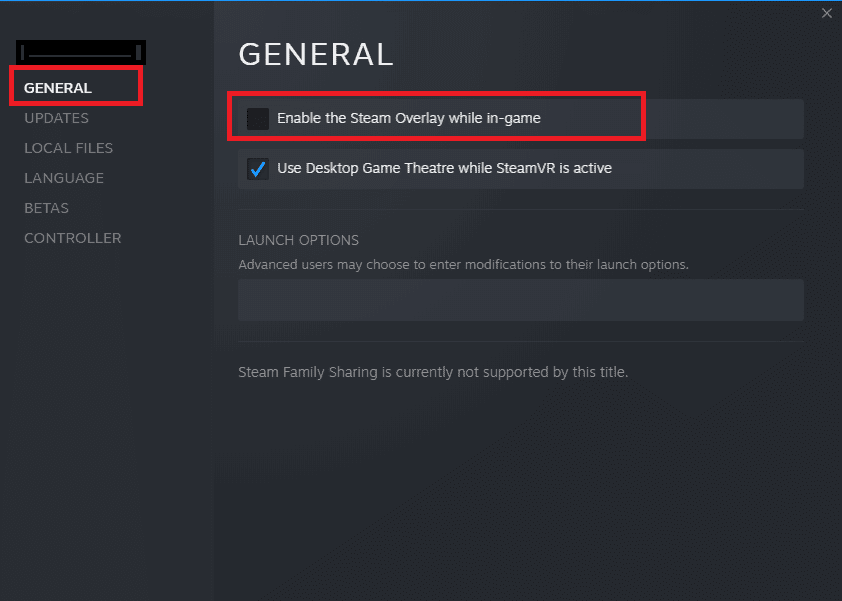
3. 最后,重新启动游戏,并检查问题是否解决。
方法九:更改 DLC 设置
《光环:无限》附带了很多 DLC 文件,但其中许多文件在 Steam 的测试版中无法正常运行。 部分用户建议禁用一些特定的 DLC 文件,例如“多人游戏高分辨率纹理”。 请按照以下说明在 Windows 10 电脑中关闭此设置。
1. 启动 Steam,并按照上述方法导航至“库”。
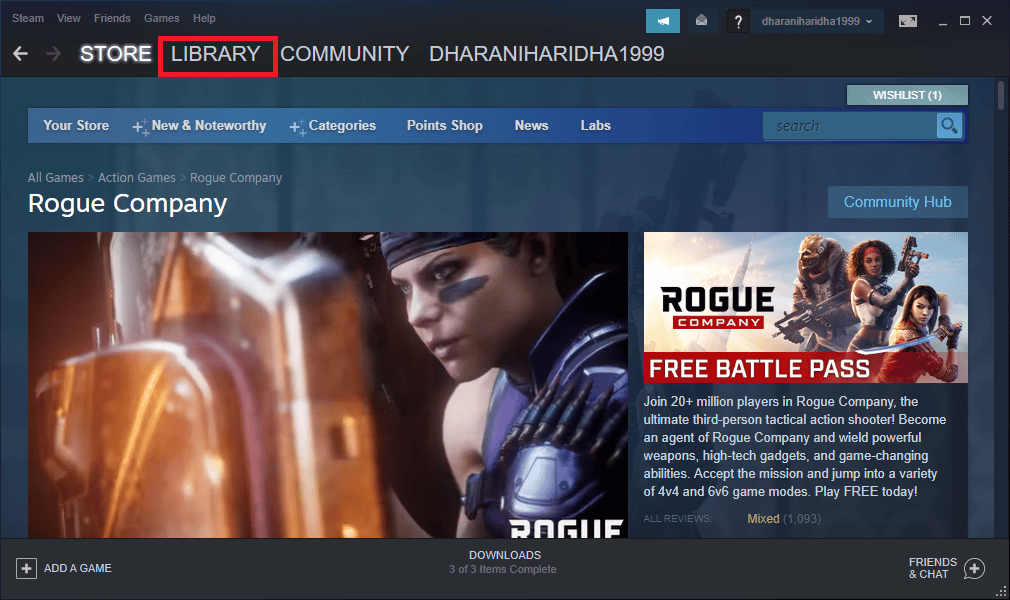
2. 现在,右键单击《光环:无限》游戏,然后单击“属性…”选项。
3. 现在,转到左侧窗格,并单击“DLC”。 然后,取消选中“多人游戏高分辨率纹理”旁边的复选框。
4. 最后,重新启动游戏,并检查是否可以正常启动。
方法十:验证游戏文件的完整性
我们发现许多游戏文件丢失、损坏或安装不完整的情况。 如果用户在更新过程中断或移动了游戏文件,也可能会遇到《光环:无限》“找不到 Arbiter.dll”的问题。 在此方法中,你将打开 Steam,并使用内置功能验证游戏的完整性。 如果应用程序发现任何问题,它将进行替换。 按照我们关于验证 Steam 上游戏文件完整性的指南进行操作。
注意:如果你使用其他发布软件,则应执行类似步骤。
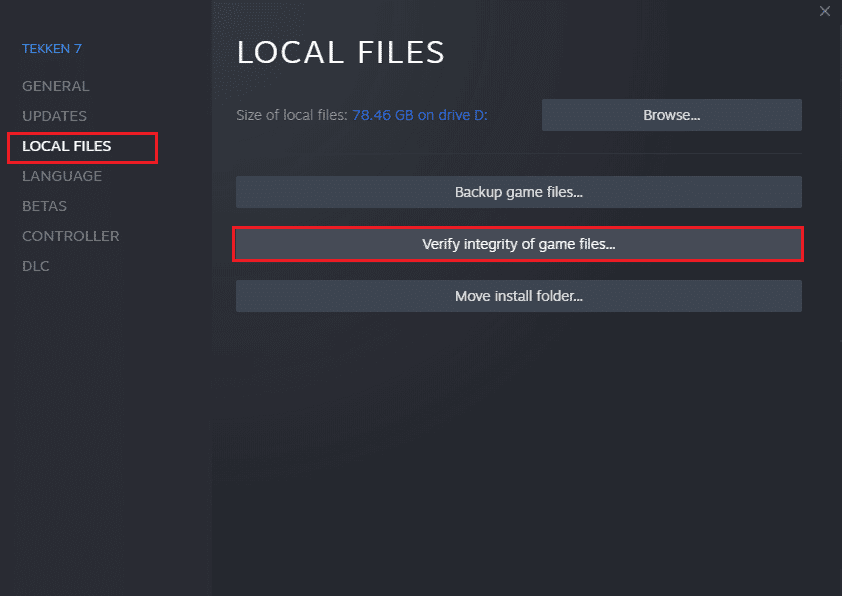
方法十一:更新 DirectX
为了在《光环:无限》上获得流畅的多媒体体验,你必须确定是否已安装 DirectX,并且它已更新到最新版本。 DirectX 尤其可以帮助你改善图形游戏和应用程序的视觉媒体体验。 值得更新此游戏所需的 DirectX。 请按照我们关于如何在 Windows 10 中更新 DirectX 的指南进行操作。
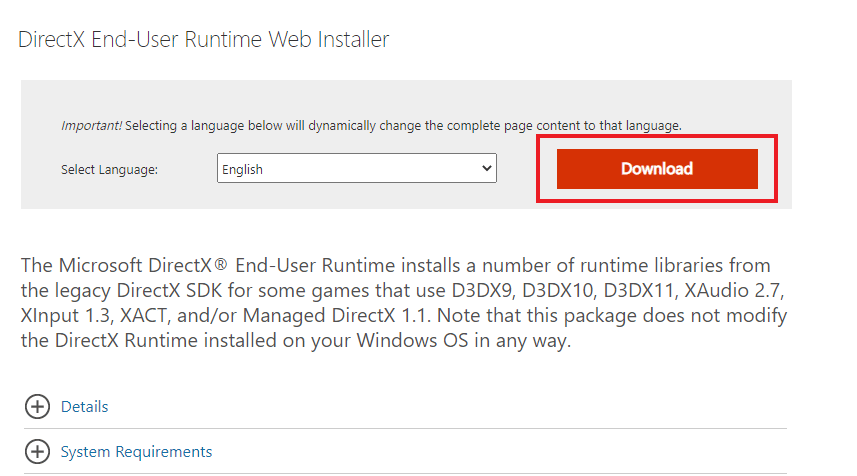
注意:确保在“系统”选项卡中选中“检查 WHQL 数字签名”复选框,并在所有选项卡中检查 WHQL 徽标是否设置为“是”。
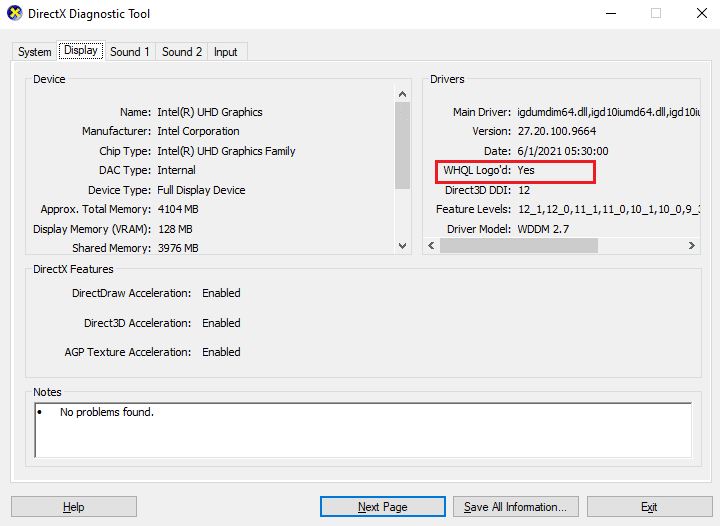
方法十二:修复 Microsoft Visual C++ Redistributable
或者,你可以尝试修复 Microsoft Visual C++ Redistributable 包,以修复《光环:无限